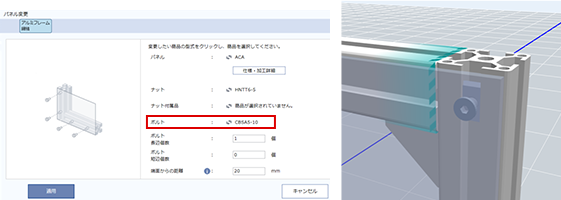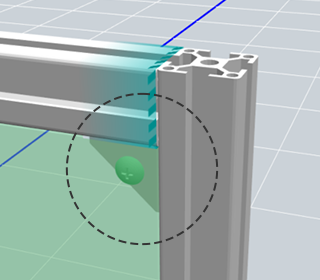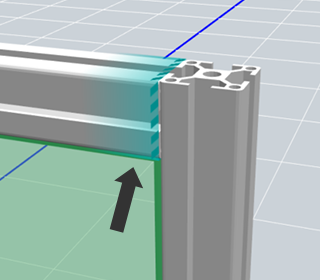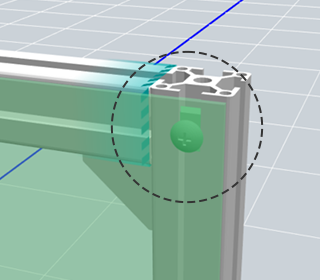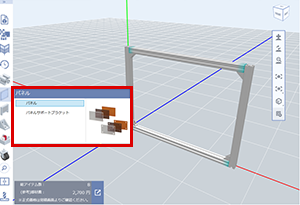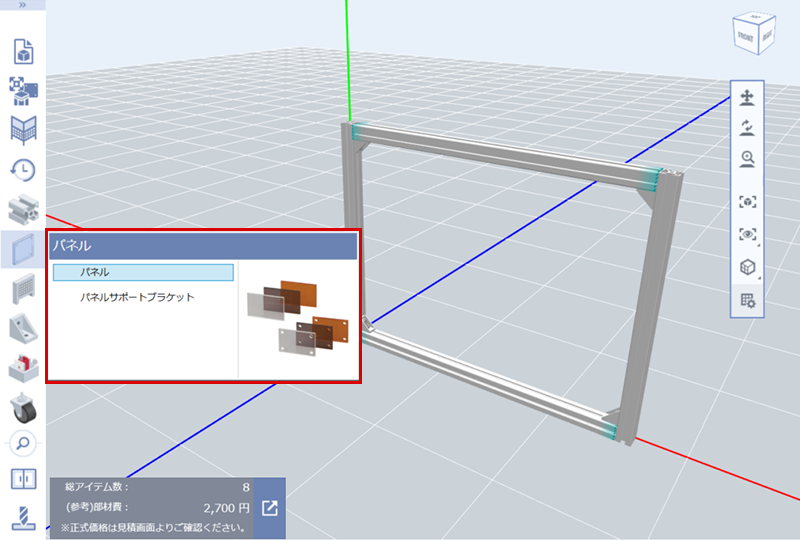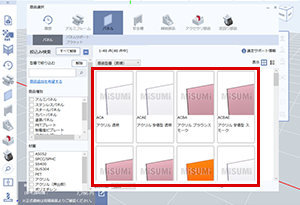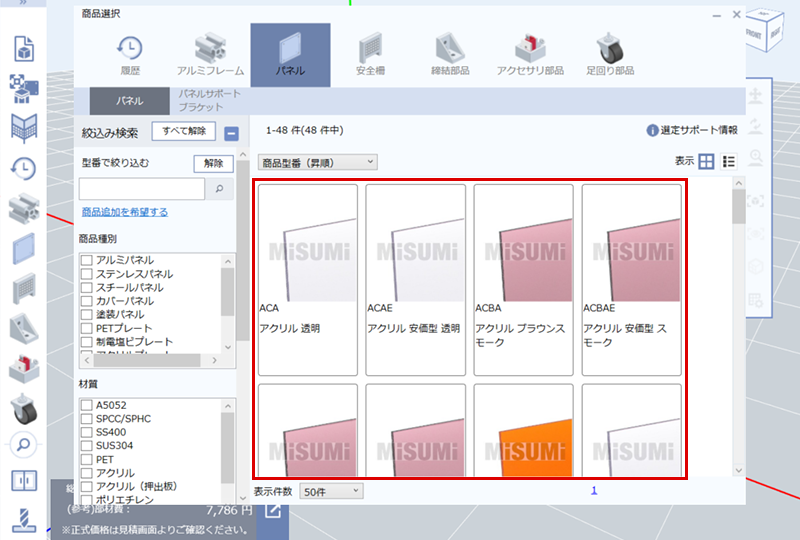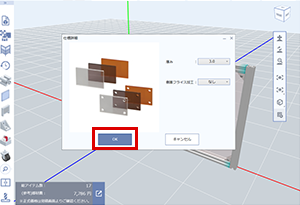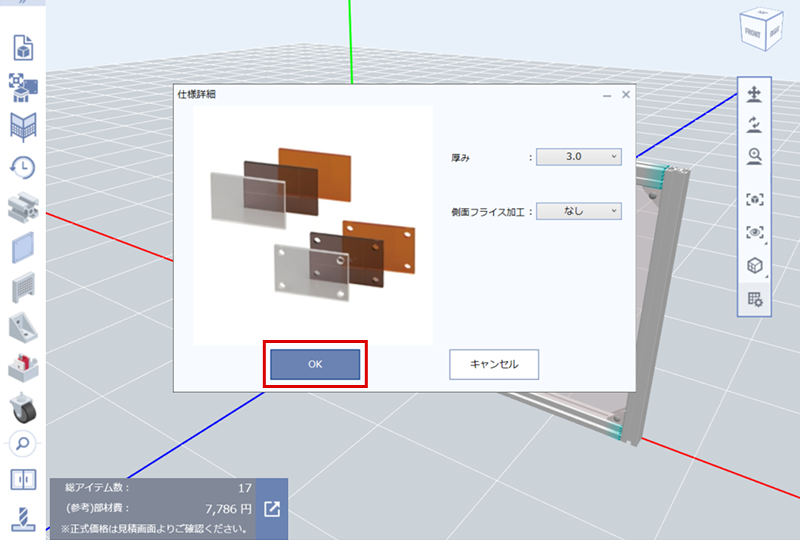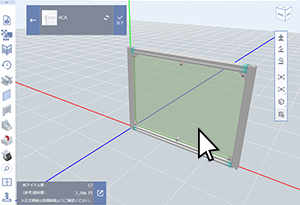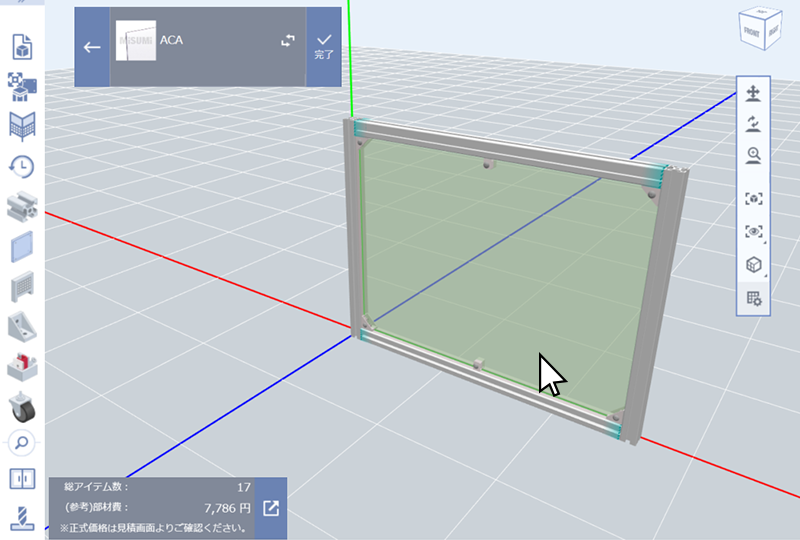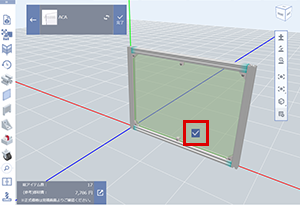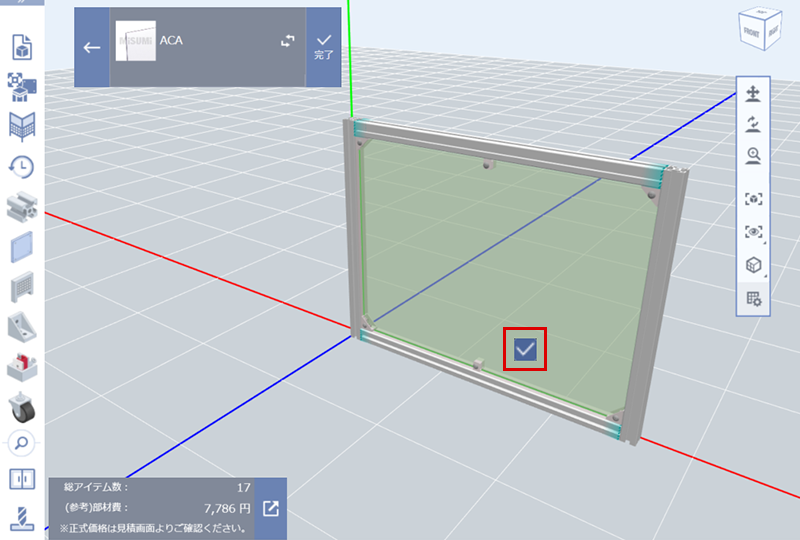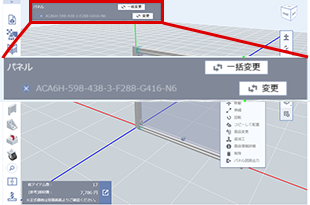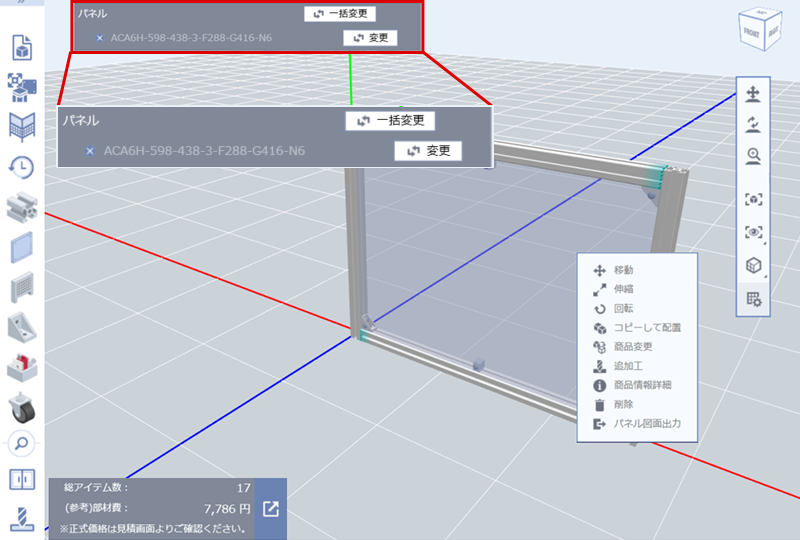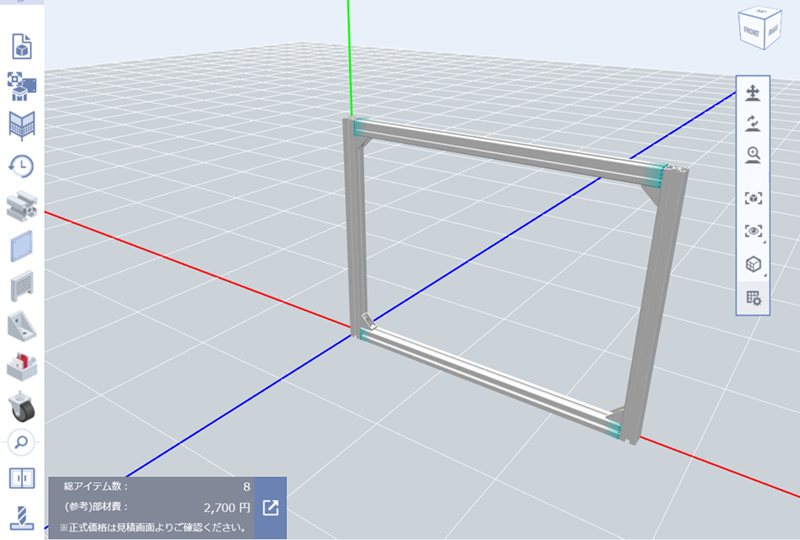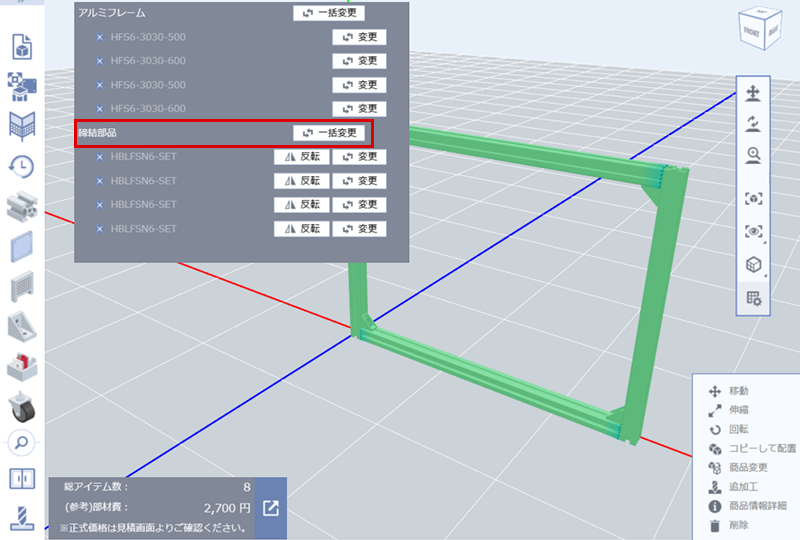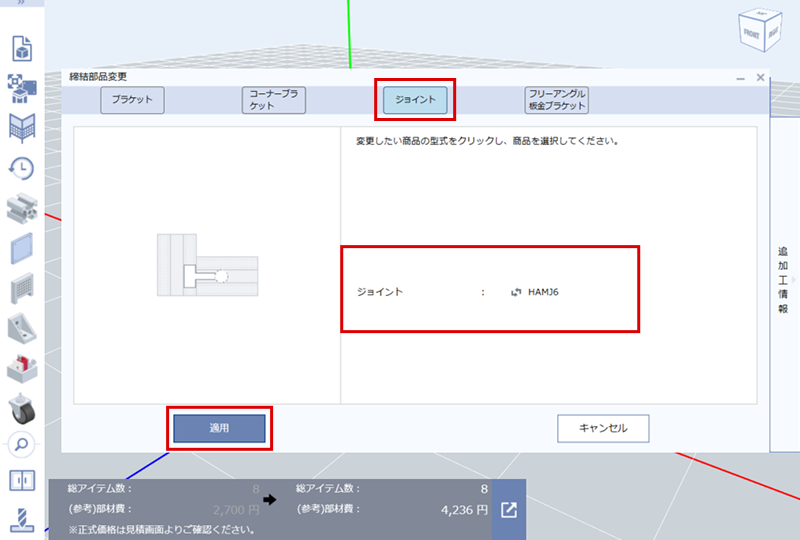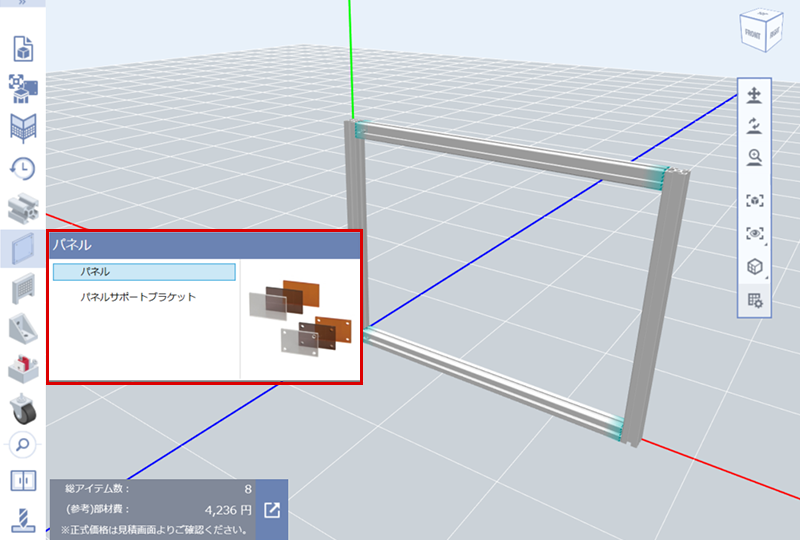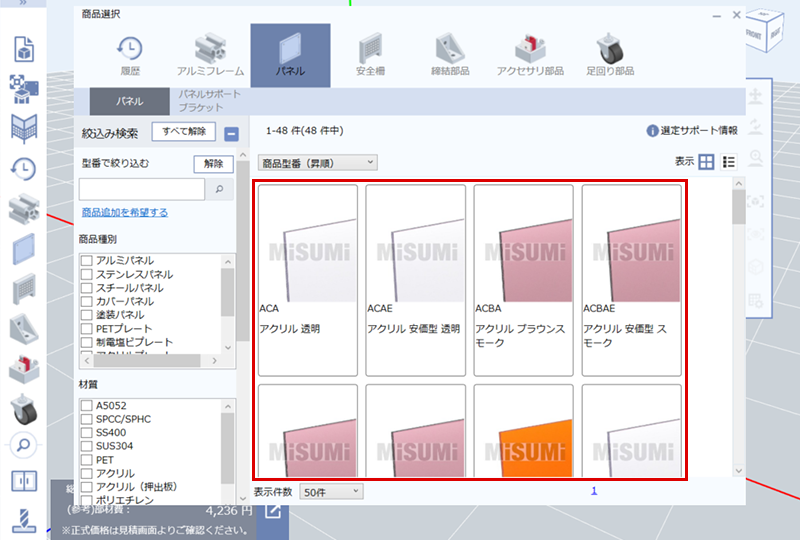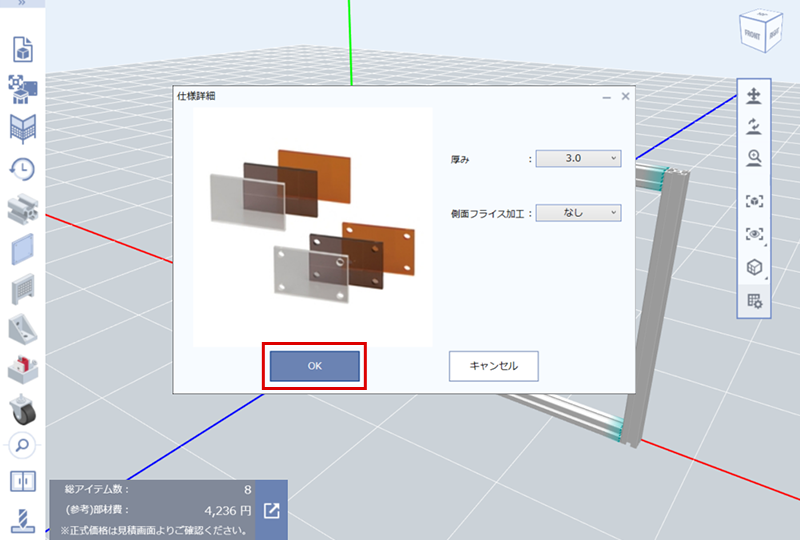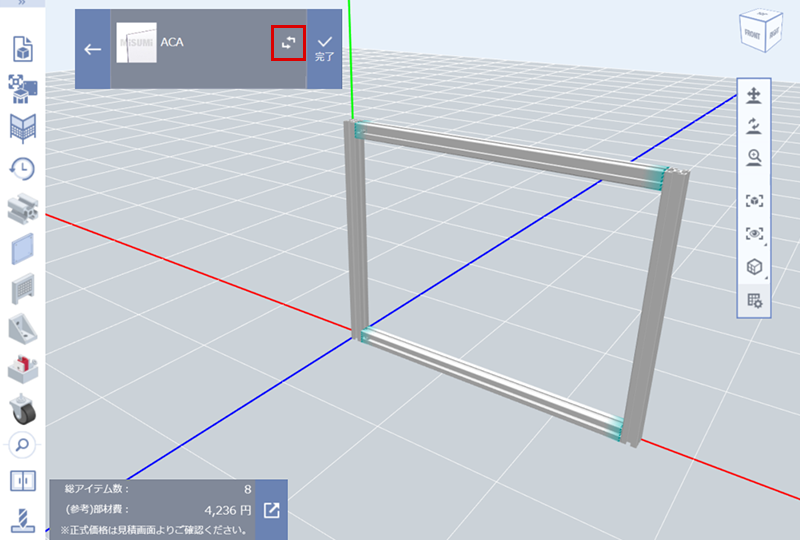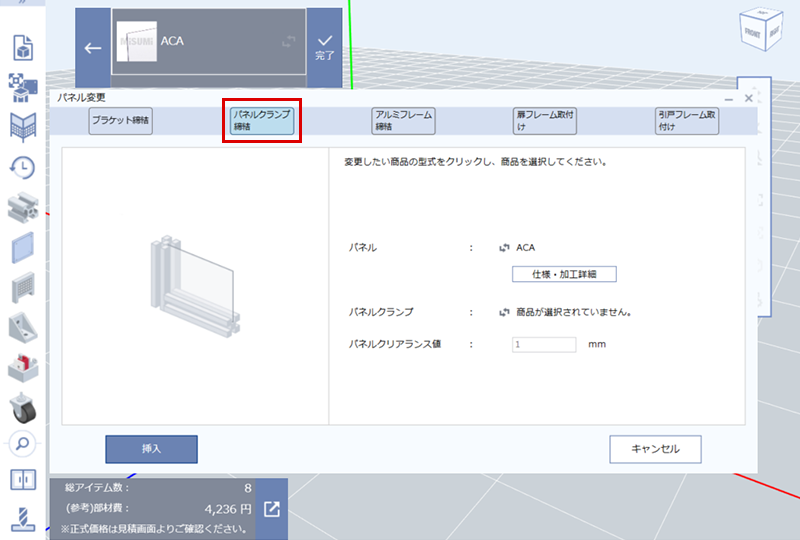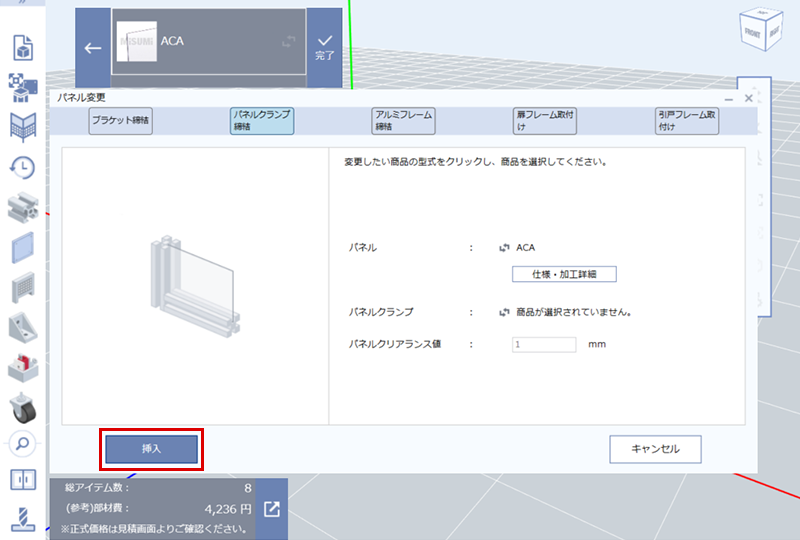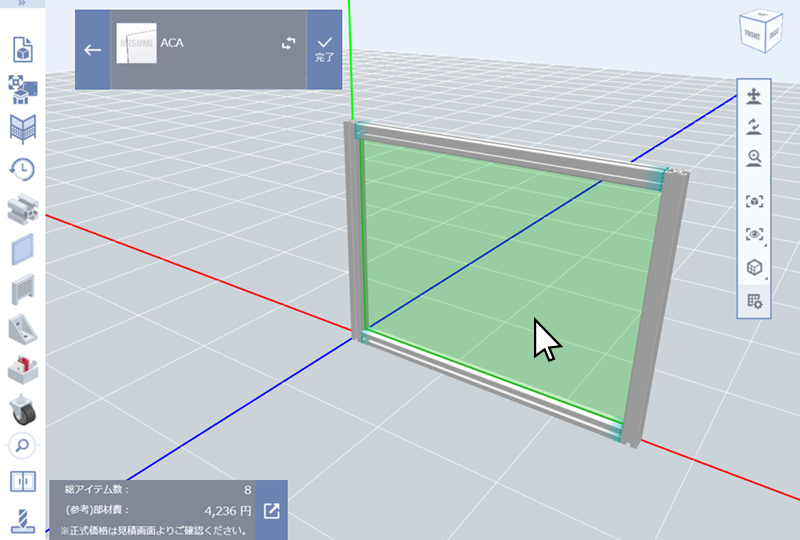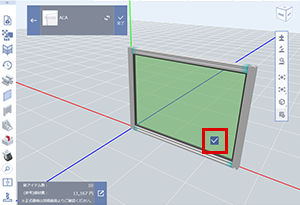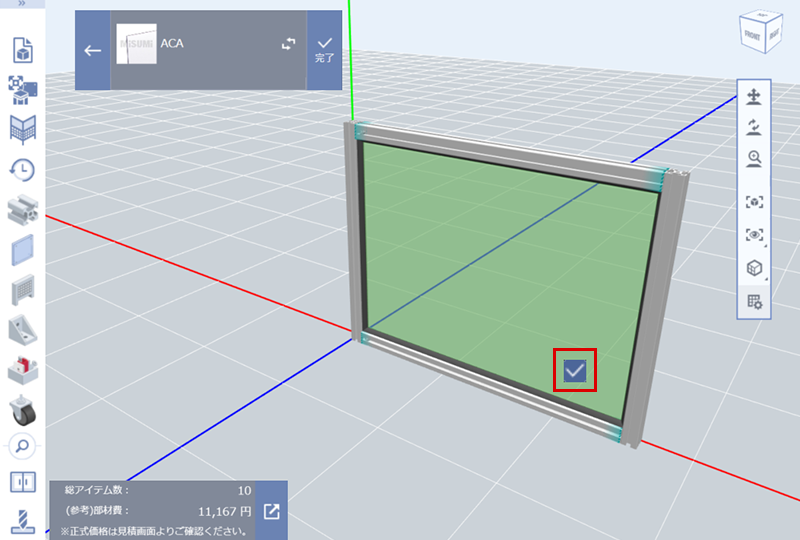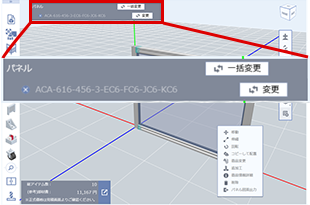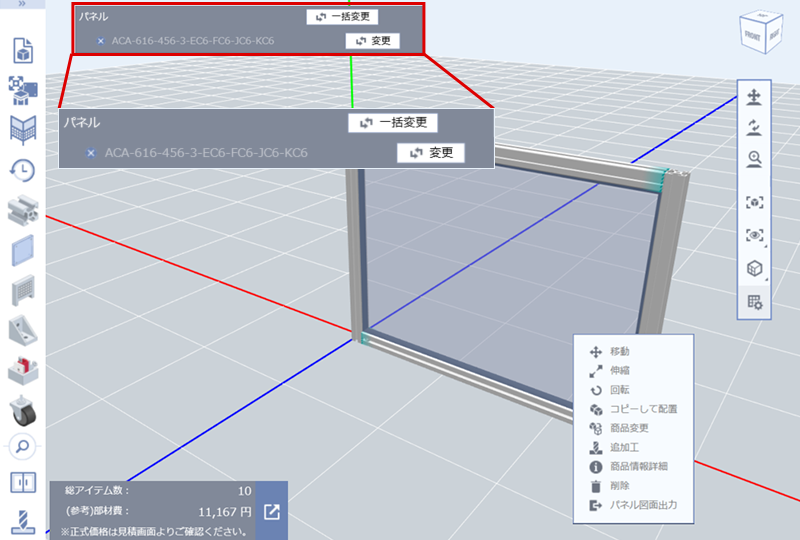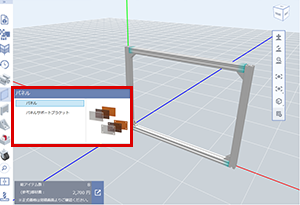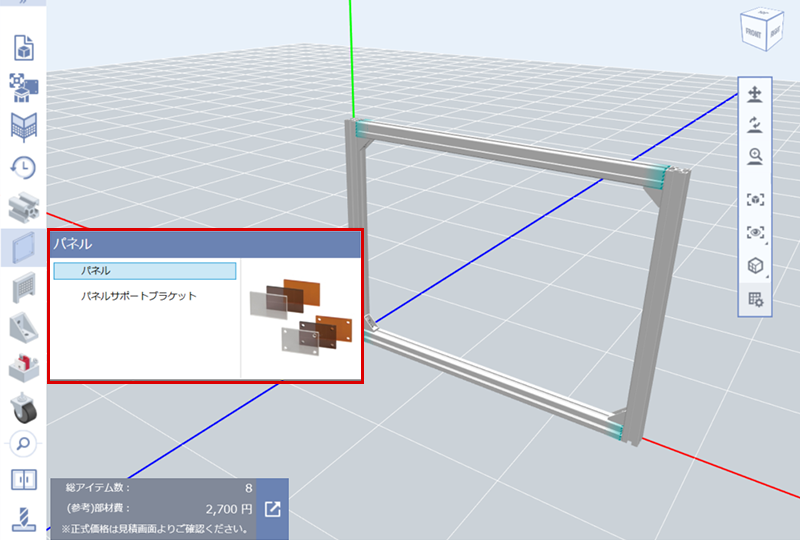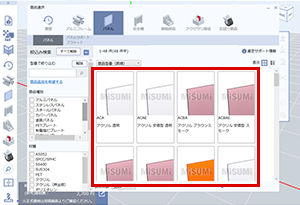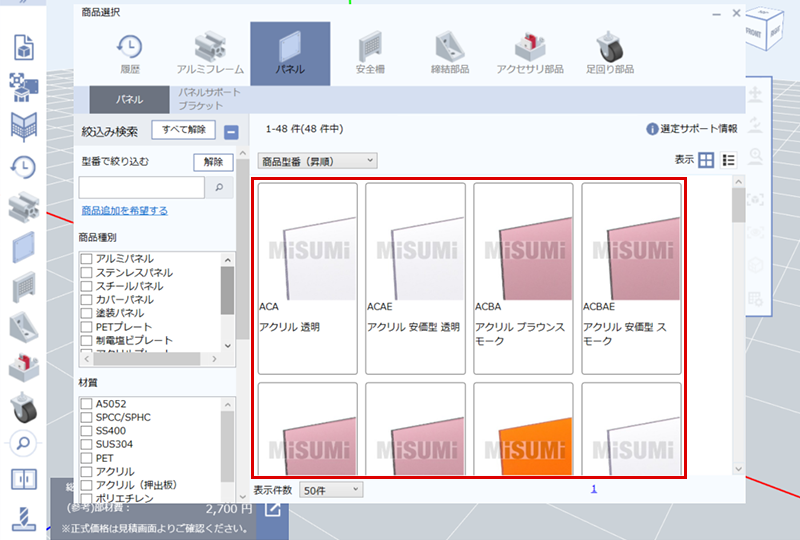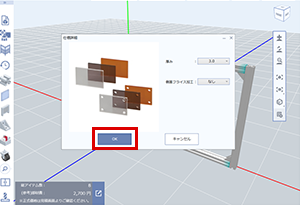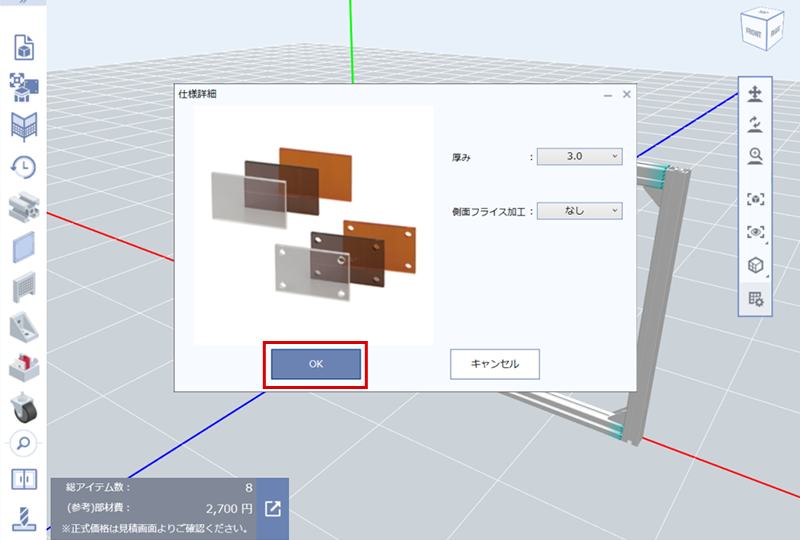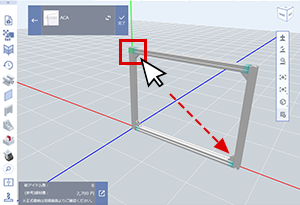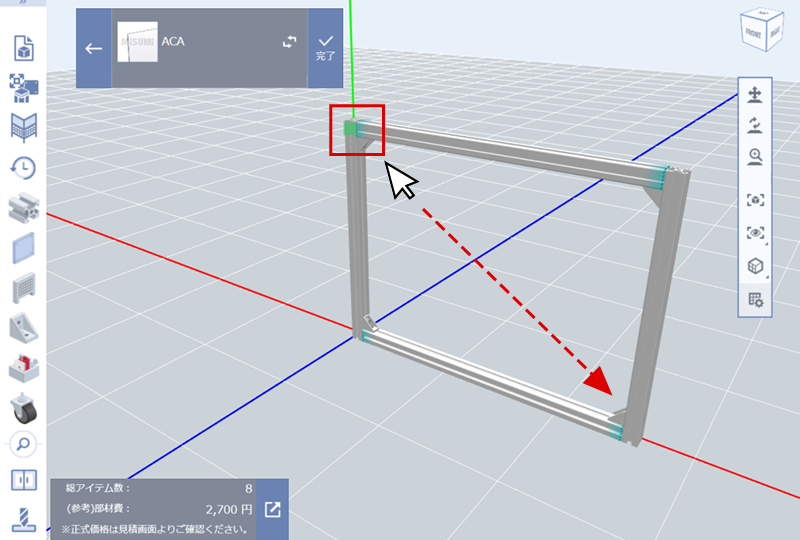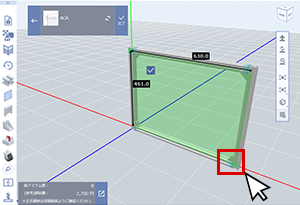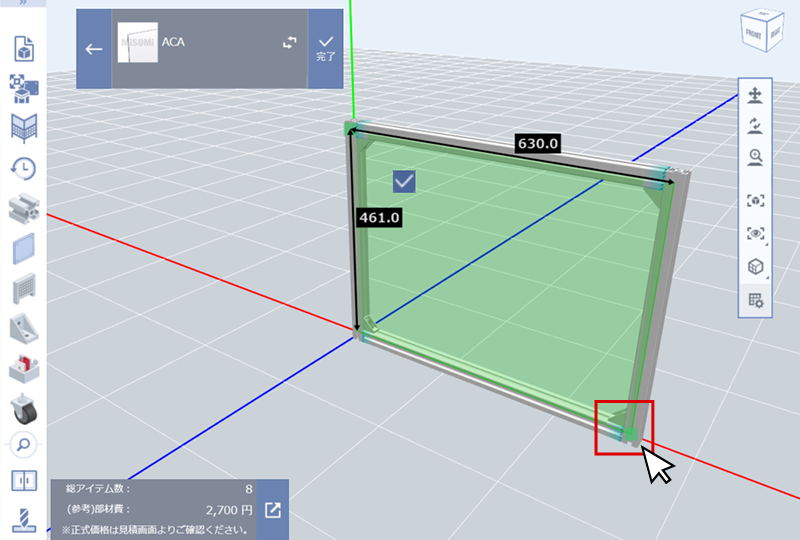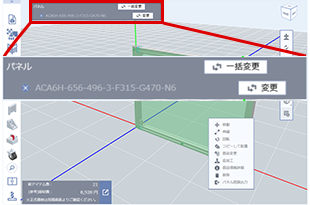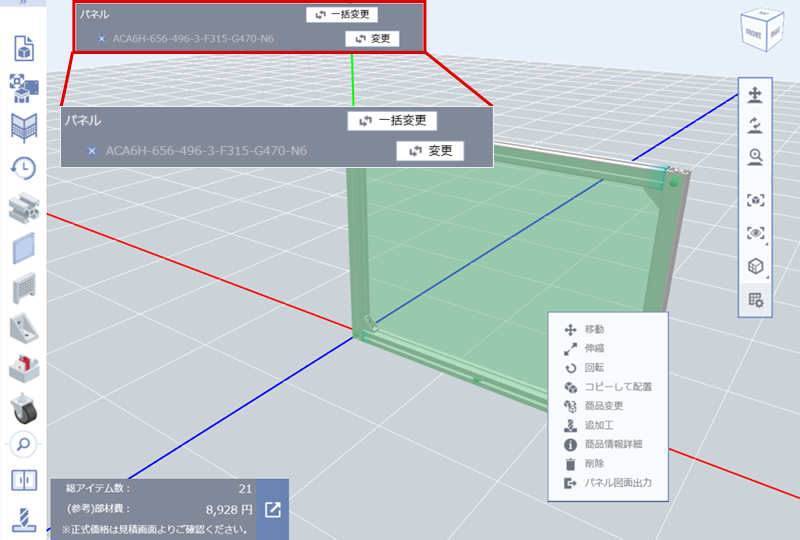パネルの締結方法
MISUMI FRAMESを操作していると、パネルの挿入でつまづいたことはありませんか?
基本操作を理解しておくとサクサクと操作ができるのでより楽に設計ができます。
主に3種類の締結方法をご紹介いたします。
アルミフレームとパネルの締結方法3種
ブラケット締結の挿入方法
![[図]](/special/alumiframe/frames/support/tips/tips016/img/icon01.png)
-
ワンポイントアドバイス
選択したパネルから自動で詳細の仕様が適用されているため
「商品変更」から、各種変更が可能です。
「パネル変更」画面にて以下の仕様が変更可能
・パネルの種類、仕様・加工詳細
・ボルトの種類
・パネルサポートブラケットの種類、各辺の個数
・パネルクリアランス
また、パネルを締結すると自動でブラケット側にも追加工(-C)が反映されます。
カバー取付け穴加工が自動反映
パネルクランプ締結の挿入方法
-
(1)パネルを挿入する枠をアルミフレームで作図する
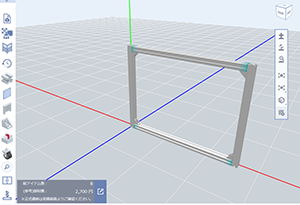
-
(2)挿入するアルミフレームの枠すべてを選択し、アルミフレームの締結部品を変更する
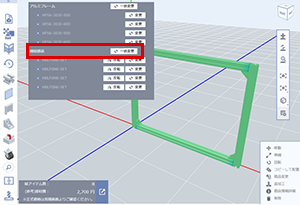
-
(3)希望のジョイント(※)を選択して
「適用」をクリック
※例ではタッピングジョイントを使用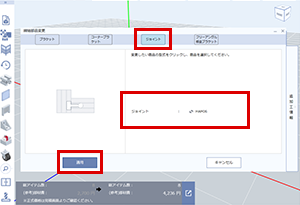
-
(4)カテゴリ項目からパネルを選択
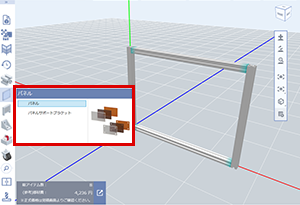
-
(5)挿入するパネルの種類を選択
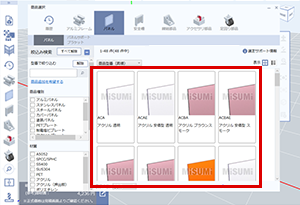
-
(6)仕様詳細(パネルの厚み、側面加工)を確認して「OK」
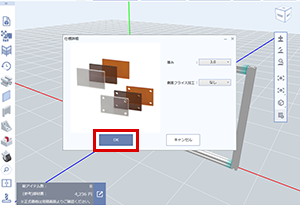
-
(7)
 (挿入内容の変更)をクリック
(挿入内容の変更)をクリック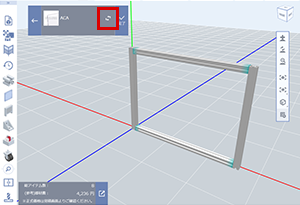
-
(8)パネルの変更から
「パネルクランプ締結」を選択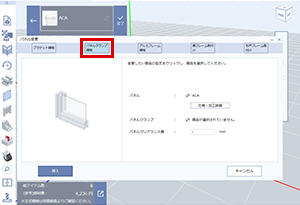
-
(9)仕様を確認して「挿入」
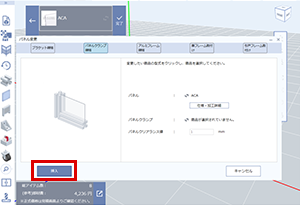
-
(10)パネルを挿入する面をクリック
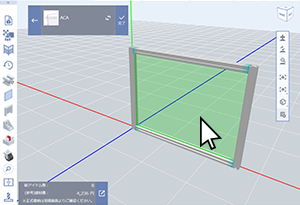
-
(11)チェック印を押下して完了。パネルの型番が生成されます
アルミフレーム締結の挿入方法
-
![[図]](/special/alumiframe/frames/support/tips/tips016/img/icon01.png)
-
ワンポイントアドバイス
皿ボルト(商品例)を使用することで、パネルに皿穴加工が施され、ボルトが目立ちにくくなります。
皿ボルトに変更した際には、パネルの厚み変更が必要な場合が
ございます。パネル変更画面の「仕様詳細」よりご調整ください。 -
ボルトの選択を皿ボルトに変更